Adobe InDesigniin pääseminen voi olla haaste, erityisesti jos työskentelet ohjelmiston kanssa ensimmäistä kertaa. Käyttöliittymä voi aluksi tuntua ylivoimaiselta, mutta hieman ohjeistusta saadessasi opit nopeasti liikkumaan tehokkaasti. Tässä oppaassa opit, kuinka saat yleiskuvan päänavigoinnista, teet tärkeitä asetuksia ja mukautat työympäristösi tarpeidesi mukaan.
Tärkeimmät havainnot
- Päänavigoinnin ja pikaohjeiden tuntemus voi parantaa tehokkuuttasi.
- Käyttöliittymän ja asetusten mukauttaminen on tärkeää optimaalisen työn tekemiseksi.
- Erilaisiin asetuksiin tutustuminen voi auttaa ymmärtämään ohjelmistoa paremmin ja sopeuttamaan sitä työskentelytyyliisi.
Vaiheittainen opas
Ensimmäinen askel, kun avaat InDesignin, on tervetuloa-näytön tarkastelu. Täältä löydät erilaisia vaihtoehtoja uusille ja olemassa oleville tiedostoille. Voit vaihtaa pienoisnäkyoihin ja luettelo-näkyoihin, jotta saat käsityksen siitä, mitä ohjelmisto tarjoaa. Tämä alue on ohjelmiston taustalla näkyvissä ja pysyy myös käytettävissä, vaikka dokumenttia ei olisi avattuna.
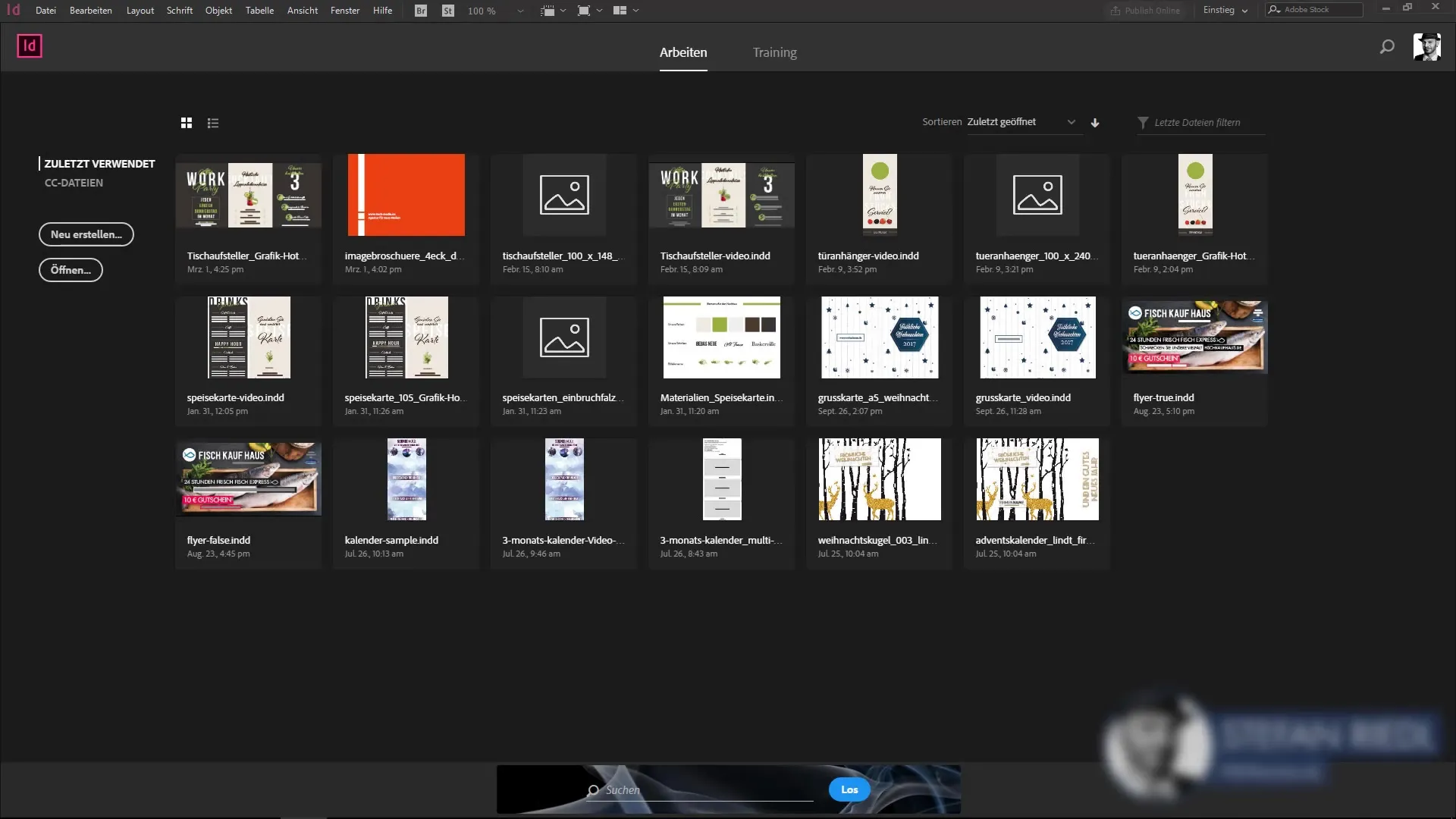
Kun avaat dokumentin, asettelu muuttuu ja olet päänavigoinnin ympäröimä, joka sisältää ohjelmiston tärkeimmät toiminnot. Tämä valikkorivi muistuttaa muita Adobe-ohjelmia, kuten Photoshopia tai Illustratoria, joten löydät varmasti nopeasti perille.
Tärkeitä toimintoja ovat pikakuvakkeiden tutkiminen. Kun hiirrät valikkovaihtoehtojen yli, oikealle puolelle ilmestyvät vastaavat pikakuvakkeet. Nämä ovat erittäin hyödyllisiä, sillä ne auttavat sinua työskentelemään nopeammin. On suositeltavaa oppia yleisimmät pikakuvakkeet työnkulun optimoimiseksi. Tulet huomaamaan, kuinka paljon aikaa voit säästää.
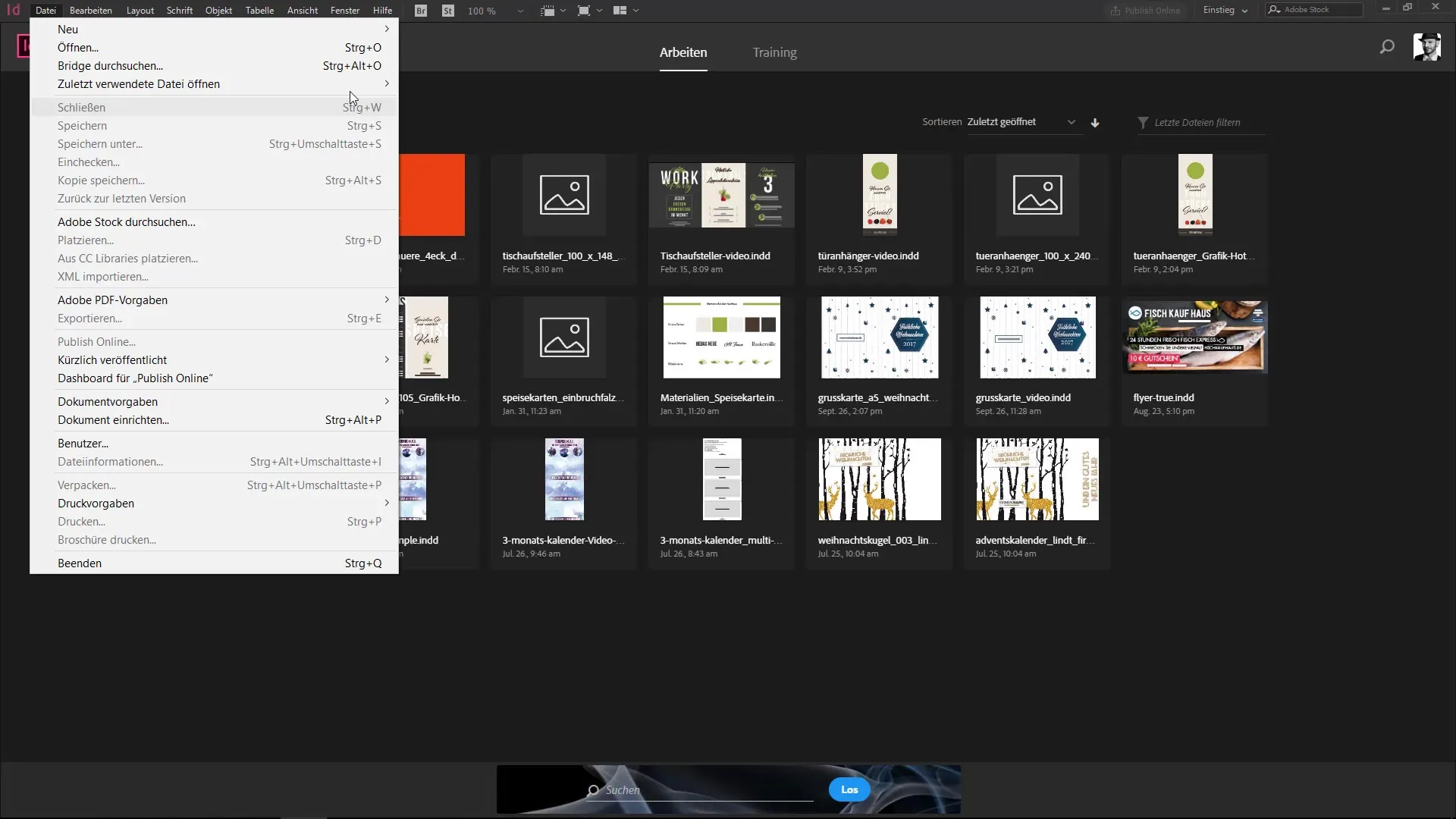
Kuitenkin valikko voi myös tuntua hieman ylitäytetyltä. On lukuisia komentoja, jotka voivat aluksi tuntua hämmentäviltä. Sinulla on kuitenkin mahdollisuus mukauttaa valikkopalkkia. Siirry "Muokkaa" ja "Valikot" -vaihtoehtoihin valitaksesi näkyvät komennot ja piilottaaksesi vähemmän käytetyt.
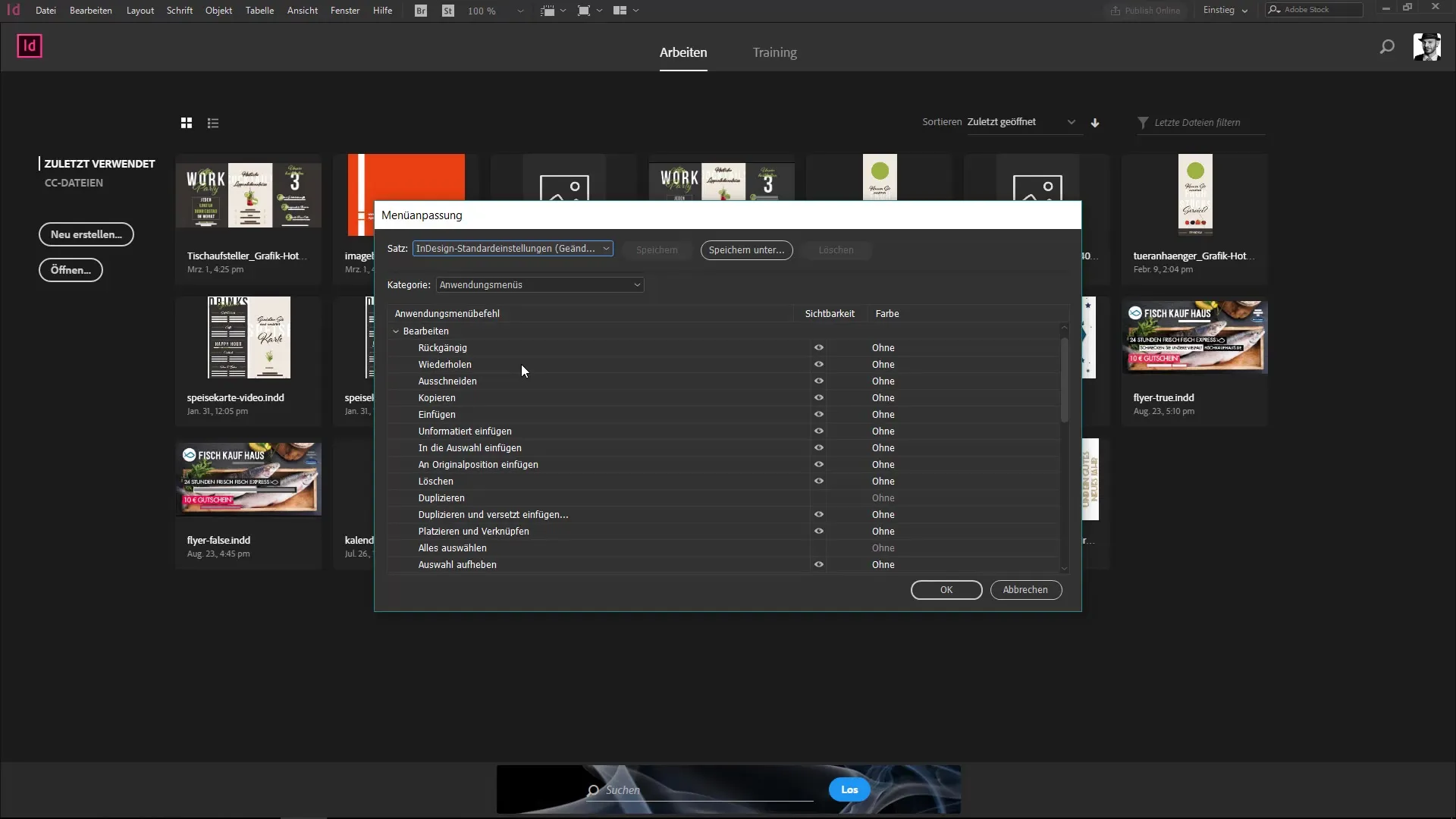
Jos haluat mukauttaa valikoita, voit piilottaa tiettyjä kohtia, kuten "Opastusviivat" tai "Nestetyöskentely". Tämä auttaa keventämään valikkoasi ja jättämään näkyviin vain tarpeelliset toiminnot. On kuitenkin tärkeää olla piilottamatta liian monta vaihtoehtoa, sillä voit muuten unohtaa tärkeitä toimintoja.
Parempi tapa mukauttamiseen on tärkeiden komentojen värittäminen. Korostamalla usein käytetyt toiminnot, kuten "Opastusviivat", vihreällä, voit löytää ne helpommin. Tämä visuaalinen tuki on erityisen hyödyllistä suuren valikon kanssa, jota on vaikea navigoida.
Toinen tärkeä näkökohta ovat InDesignin asetukset. Löydät ne kohdasta "Muokkaa" > "Asetukset". Siellä voit säätää perusasetuksia käyttöliittymän, kuten värin ja sanakirjan kielen. Nämä muutokset vaikuttavat koko työhön InDesignissa, kun dokumenttia ei ole avattu.

Kun työskentelet dokumentissa ja teet asetuksia, ne koskevat vain nykyistä dokumenttia. Siksi on tärkeää olla tietoinen siitä, mihin projektiin juuri nyt teet muutoksia.
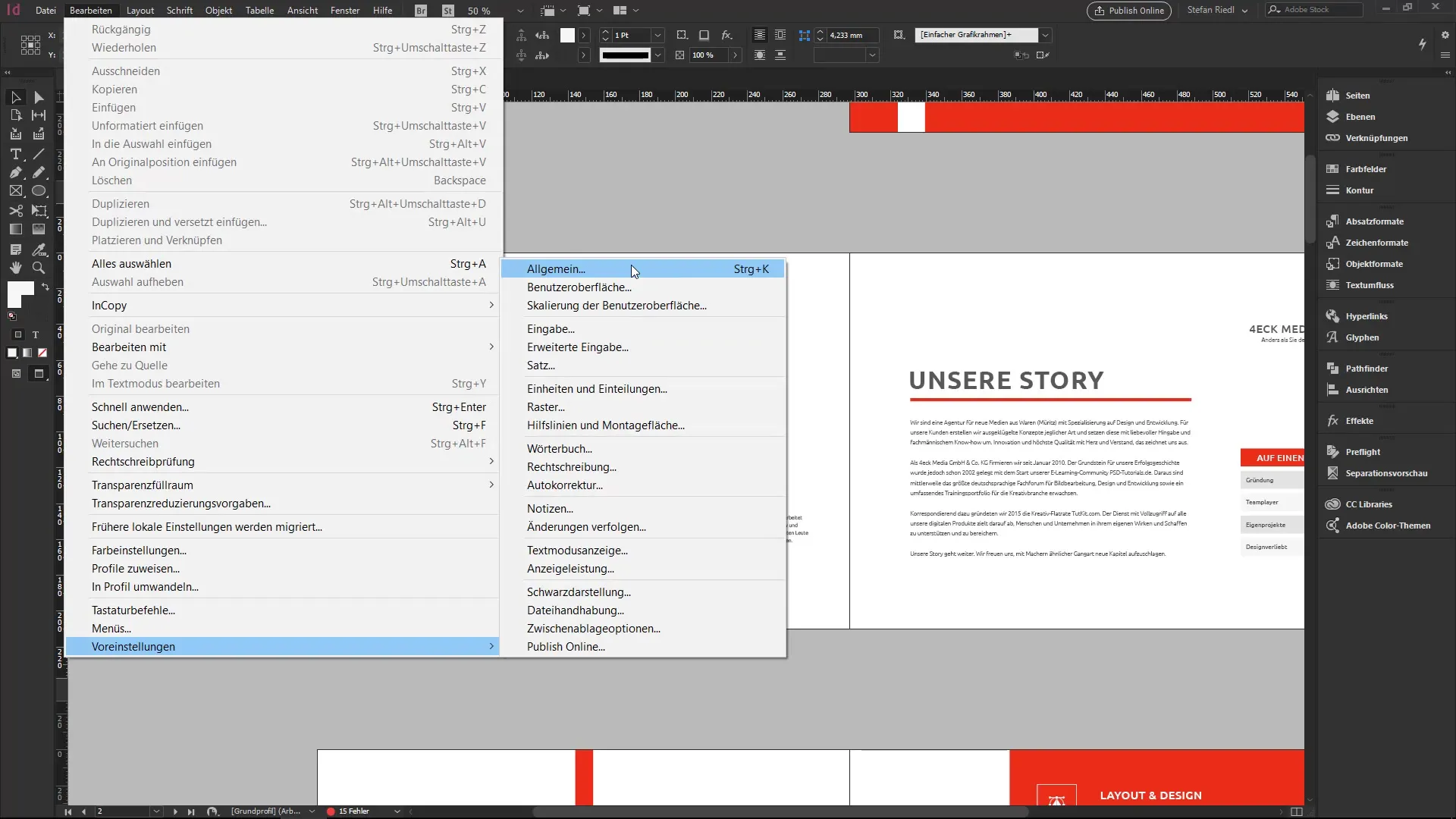
Hyödyntääksesi asetusten toimintaa täysin, käytä aikaa tutustuaosi kaikkiin saatavilla oleviin vaihtoehtoihin. Asetusten ymmärtäminen auttaa sinua käyttämään InDesignia tehokkaammin. Tulet löytämään monia hyödyllisiä komentoja ja asetuksia, jotka voivat parantaa työskentelytapaasi merkittävästi.
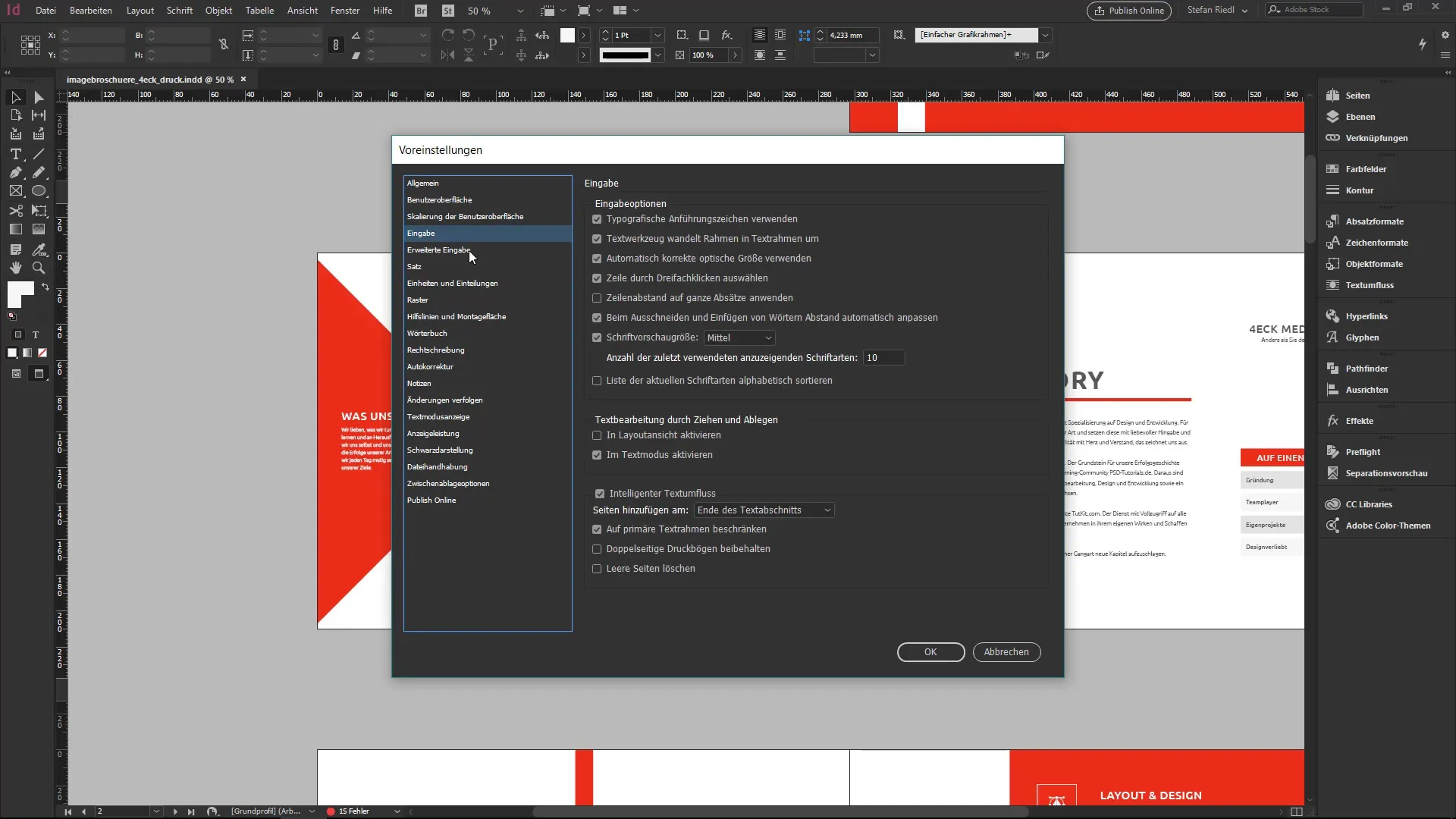
Pieni uteliaisuus ja halu tutkia ohjelmistoa ovat avaintekijöitä, joilla saat InDesignista parhaan mahdollisen hyödyn. Kun tutustut valikoihin ja asetuksiin sekä mukautat niitä tarpeidesi mukaan, huomaat kestävän parannuksen tavassasi työskennellä tämän tehokkaan työkalun kanssa.
Yhteenveto – InDesign: Käyttöliittymä ja asetukset yleisesti
Tässä oppaassa olet tutustunut InDesignin käyttöliittymän perusasioihin, erityisesti päänavigointiin ja asetuksiin. Näiden elementtien ymmärtäminen auttaa sinua hyödyntämään InDesignia optimaalisesti ja optimoi työnkulkuasi.
Usein kysytyt kysymykset
Kuinka voin mukauttaa InDesignin käyttöliittymää?Voit säätää valikoita ja asetuksia kohdasta "Muokkaa" tehdäksesi vain tarvitsemasi komennot näkyviksi.
Mikä on pikaohjeet ja miksi ne ovat tärkeitä?Pikaohjeet ovat näppäinyhdistelmiä, jotka auttavat sinua työskentelemään nopeammin. On suositeltavaa oppia yleisimmät pikaohjeet.
Kuinka voin muuttaa InDesignin asetuksia?Asetukset löydät kohdasta "Muokkaa" > "Asetukset". Siellä voit muuttaa monia perusasetuksia.
Vaikuttavatko asetusten muuttamiset muihin dokumentteihin?Kun dokumenttia ei ole avattuna, asetukset koskevat kaikkia uusia dokumentteja. Avatuissa dokumenteissa käytetään henkilökohtaisia asetuksia.
Voisinko ylikuormittaa valikkoni, jos näytän liian monta kohtaa?Kyllä, on suositeltavaa näyttää vain tarvitsemiasi toimintoja, jotta ylikuormitusta vältetään.


